
Owen Little
0
4292
1061
 Přehrávač médií VLC společnosti VideoLan je skutečnou krabicí triků. Již jsme založili přehrávač VLC Media Player - hraje opravdu vše? Přehrávač médií VLC - hraje opravdu vše? že doopravdy hraje všechno, vyžaduje jen málo systémových prostředků a je stejně účinný v operačním systému Windows jako v Macu nebo Linuxu.
Přehrávač médií VLC společnosti VideoLan je skutečnou krabicí triků. Již jsme založili přehrávač VLC Media Player - hraje opravdu vše? Přehrávač médií VLC - hraje opravdu vše? že doopravdy hraje všechno, vyžaduje jen málo systémových prostředků a je stejně účinný v operačním systému Windows jako v Macu nebo Linuxu.
Pokud jste v minulosti nepoužívali VLC (a zoufale touží po slušném mediálním řešení), vyzval bych vás, abyste si jej stáhli a zkusili to. Ti z vás, kteří již používají VLC, mohou být překvapeni, když vědí, že existuje několik funkcí, které si ve skutečnosti nezískají uznání, které si zaslouží.
Zde je několik tipů a triků VLC, které vám, doufejme, pomohou lépe využívat a využívat z VLC.
Schopnosti streamování
Jedním použitím pro VLC, které není příliš známo příliš mnoho uživatelů, je jeho kapacita jako síťového workflow. Jak je vidět z následujícího diagramu, použití VLC jako streamingového řešení pro vaše média vám poskytne jedno z nejlepších vzájemně kompatibilních nastavení sdílení médií v okolí, zvláště užitečné, pokud máte doma celou řadu počítačů a operačních systémů..
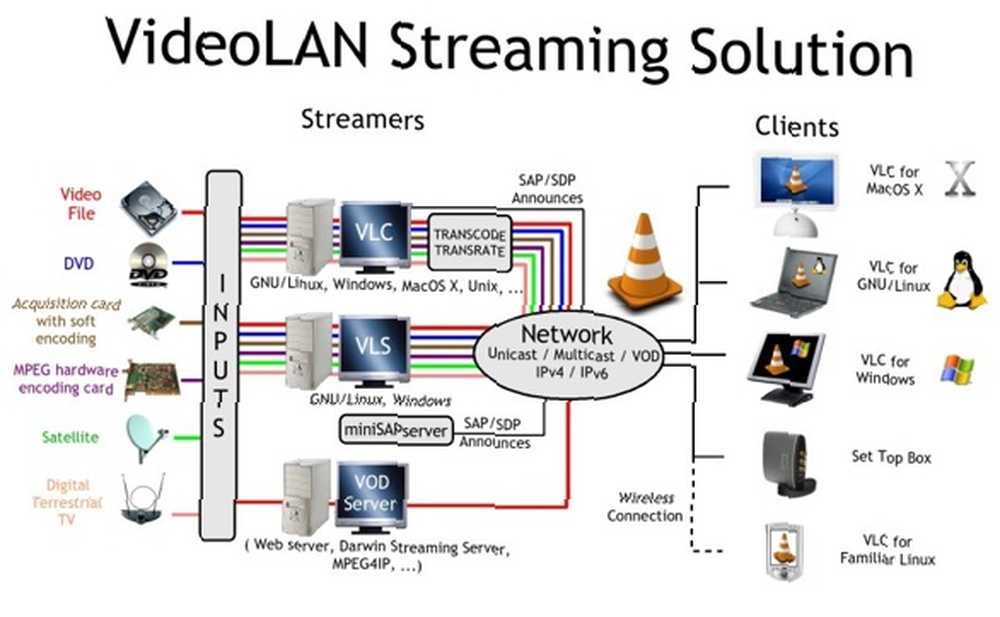
Pokud chcete streamovat video z domácího počítače, když jste pryč, můžete také nastavit VLC pro streamování na internet. Nezapomeňte si vyřešit nastavení DNS Připojte se k domácím počítačům odkudkoli s DynDNS Připojte se k domácím počítačům odkudkoli s DynDNS předem pro bezproblémové připojení!
Pokud jste zvědaví, jak co nejlépe využít schopnosti VLC pro streamování, podívejte se na podrobný článek Angely Streamovací služby: zcela novou stranu pro přehrávač VLC, kterou jste pravděpodobně nevěděli o streamovacích službách: zcela novou stránku, kterou byste mohli hrát VLC Playeru Nevěděl o tom .
Ripovat a převádět videa
Přestože existuje řada dobrých, bezplatných videokonvertorů. 5 Snadno použitelné freewarové video konvertory. 5 Snadno použitelné freewarové video konvertory, proč stahovat ještě více softwaru, když to již můžete udělat pomocí VLC? VLC lze nejen použít k převodu videa z jednoho formátu do druhého, ale také k ripování médií založených na disku (video nebo hudba), živých toků (televizní, kabelové, satelitní) nebo síťových toků do souboru.

Chcete-li začít, otevřete VLC a klikněte Média pak Převést / uložit. Zobrazí se dialog, který vám umožní vybrat mezi převodem, kopírováním a ukládáním do souboru. Jakmile přidáte zdrojová média (chcete-li nahrávat), klikněte Převést / uložit.

Další okno umožňuje zvolit nastavení kódování, jako jsou kodeky a umístění výstupu. Nezapomeňte na trpělivost, překódování videa je náročné na zdroje a může chvíli trvat (bez ohledu na to, kolik stojí náklady na software).
Správa internetového rádia a podcastů
VLC opětovně potvrzuje svou roli multimediálního přehrávače pro více použití a obsahuje také vestavěné seznamy internetových rádií a podcast Jak si zdarma vytvořit svůj vlastní podcast Jak si zdarma vytvořit svůj vlastní podcast. Jednoduše otevřete svůj Seznam skladeb a vyberte Internet nalevo. Pak byste měli vidět několik vyskakovacích služeb včetně Icecast Radio a Výběr Jamendo. Je to vše zdarma a pokud je to vaše věc, jsou k dispozici plná alba.
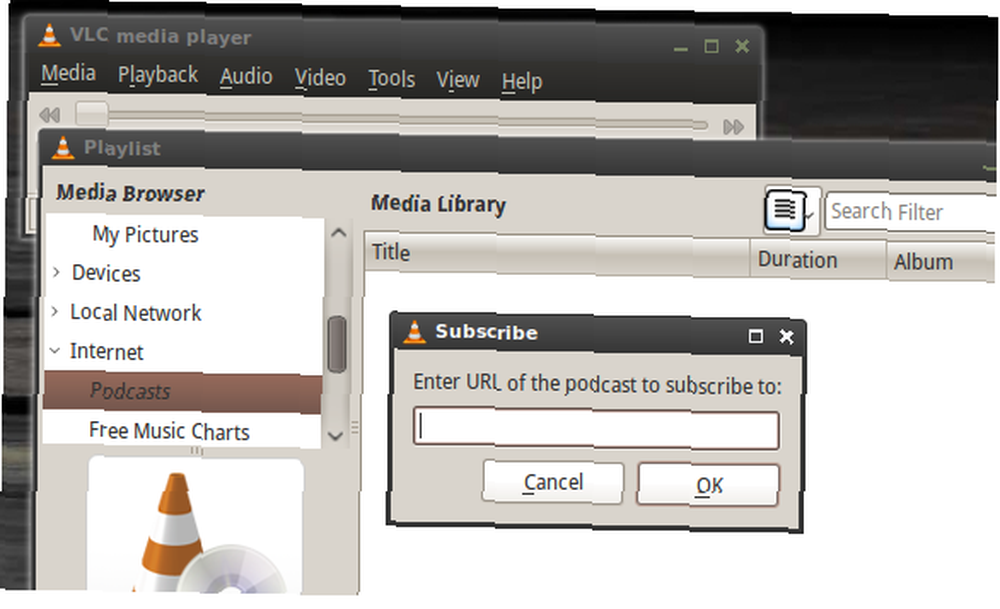
Pokud si přejete, aby si VLC udržel stopu podcastů, vznášte se Podcasty v Seznam skladeb a klikněte na symbol plus “+” to se objeví. Zadejte adresu URL podcastu a přidejte ji do databáze.
Video efekty
Částečně užitečné, částečně pro zábavu; s videem můžete s VLC udělat spoustu, aby se věci trochu okořenily. Při přehrávání videa (funguje to v reálném čase) klikněte Nástroje a pak Efekty a filtry otevřete okno úprav.
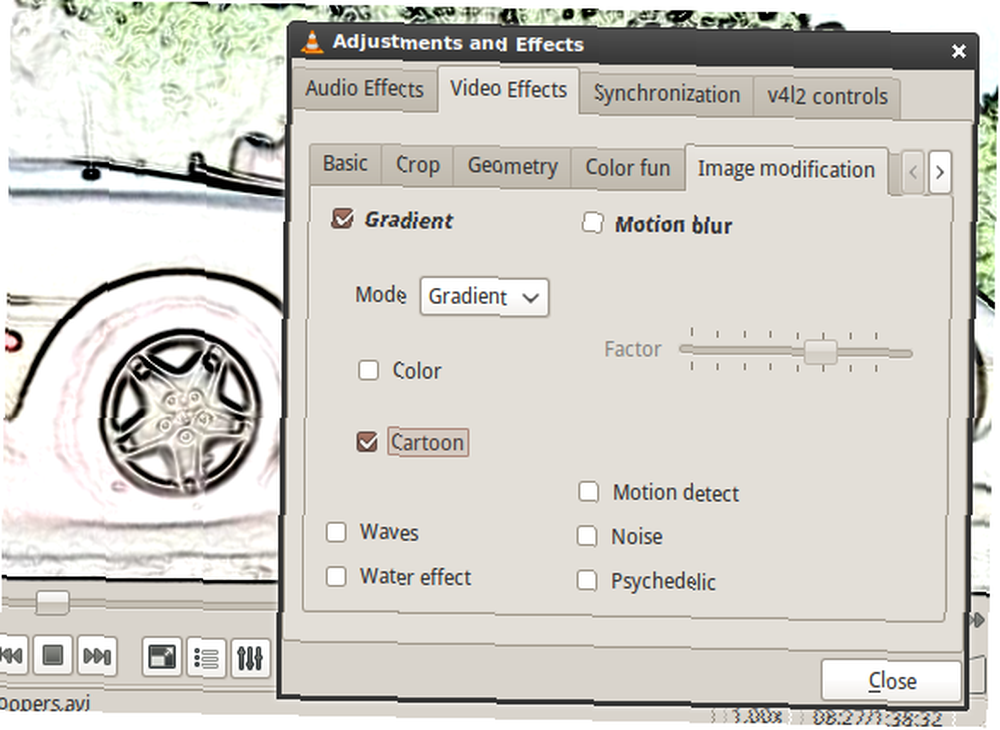
Vybrat Video efekty z první karty a zahrajte si. Pokud máte video soubor s nízkou kvalitou (příliš tmavý, špatné vyvážení bílé), můžete upravit užitečná nastavení, jako je gama, jas a odstín. Ostatní karty jsou většinou vyhrazeny pro zábavu, s bláznivými psychedelickými a vodními efekty, z nichž lze vybírat, stejně jako střídání videa, možnosti překryvu textu a loga.
Snímky
Pokud jste někdy chtěli, potřebovali nebo se pokusili pořídit statický obrázek videa, možná jste měli problémy s používáním obvyklého “tisk obrazovky” metody. Naštěstí VLC nabízí možnost pořídit snímek a uložit jej do formátu .PNG v místě, které si vyberete.

Během přehrávání můžete pozastavit, zablokovat a najít přesnou scénu, kterou chcete, nebo vyfotografovat. S videem otevřeným ve VLC zvolte Video pak Momentka (nebo klikněte pravým tlačítkem na video a použijte místní nabídku). VLC poté v levém horním rohu zobrazí krátké překrytí snímku a snímek bude uložen na místo definované v Preference pak Video pod Momentka.
Přehrajte video jako výstup ASCII
Poslední na seznamu, protože nemá absolutně žádné nemovitý používat, ale pravděpodobně přinese úsměv na tváři přesto. Ve VLC zvolte Nástroje pak Preference a klikněte na Video. Pod Výstup Vybrat ASCII - grafický výstup videa a klikněte Uložit.
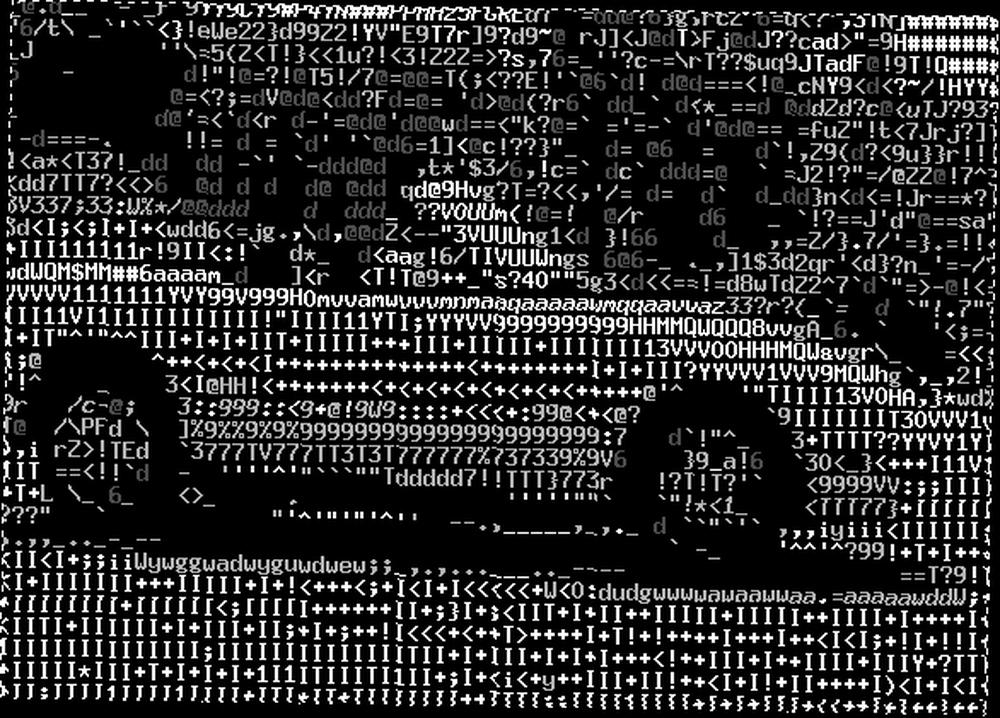
Nyní přehrajte video a užijte si úžasnou podívanou, která posouvá umění ASCII. K ničemu, ale zábavné!
Používáte VLC? Možná dáváte přednost SMPlayer nebo UMPlayer UMPlayer - další multimediální přehrávač s více platformami UMPlayer - další multimediální přehrávač s více funkcemi Není zde dostatek kvalitních multimediálních přehrávačů, které by vám zabavily oči a uši, bez ohledu na váš počítač nebo operační systém. S praskajícími bezplatnými řešeními, jako jsou VLC a alternativní JetAudio iTunes, byste opravdu neměli být…? Nějaký z těchto tipů užitečný? Dejte nám vědět v komentářích níže.











